随着科技的不断进步,手机已经成为人们生活中不可或缺的一部分,而OPPO手机作为一款备受关注的品牌,为用户提供了丰富的功能和便利。其中OPPO手机语音朗读屏幕文字功能更是备受用户喜爱和需求的功能之一。通过这一功能,用户可以轻松让手机朗读屏幕上的文字,不仅提供了便捷的操作体验,还帮助用户在特殊场景下更好地利用手机。本文将为大家详细介绍如何使用OPPO手机的语音朗读屏幕文字功能,让我们一起来了解吧!
oppo手机语音朗读屏幕文字教程
操作方法:
1.点击其他设置
选择手机的其他设置选项。
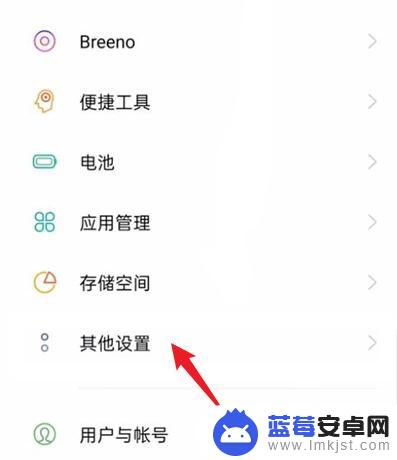
2.点击无障碍
选择下方的无障碍选项。
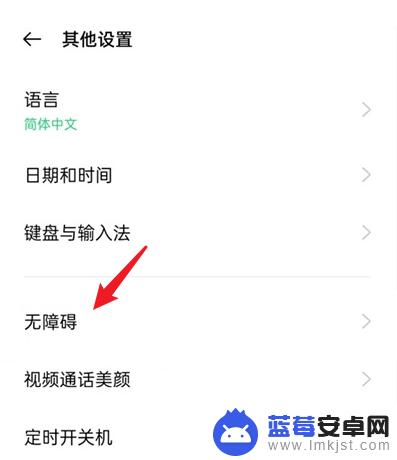
3.点击随选朗读
选择随选朗读的选项进入。
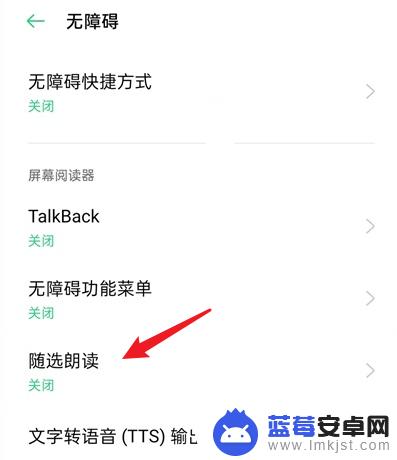
4.开启该功能
将该功能打开即可。
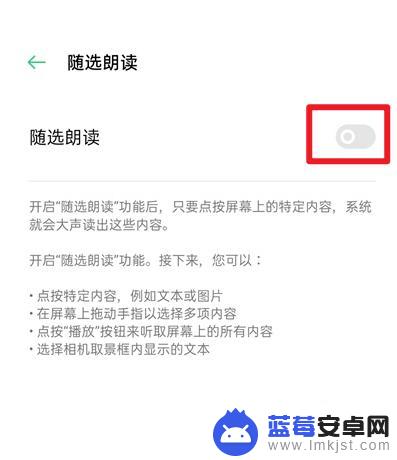
以上是关于如何让oppo手机朗读文字的全部内容的说明,如果遇到相同问题的用户,可以参考本文中介绍的步骤进行修复,希望这对大家有所帮助。












